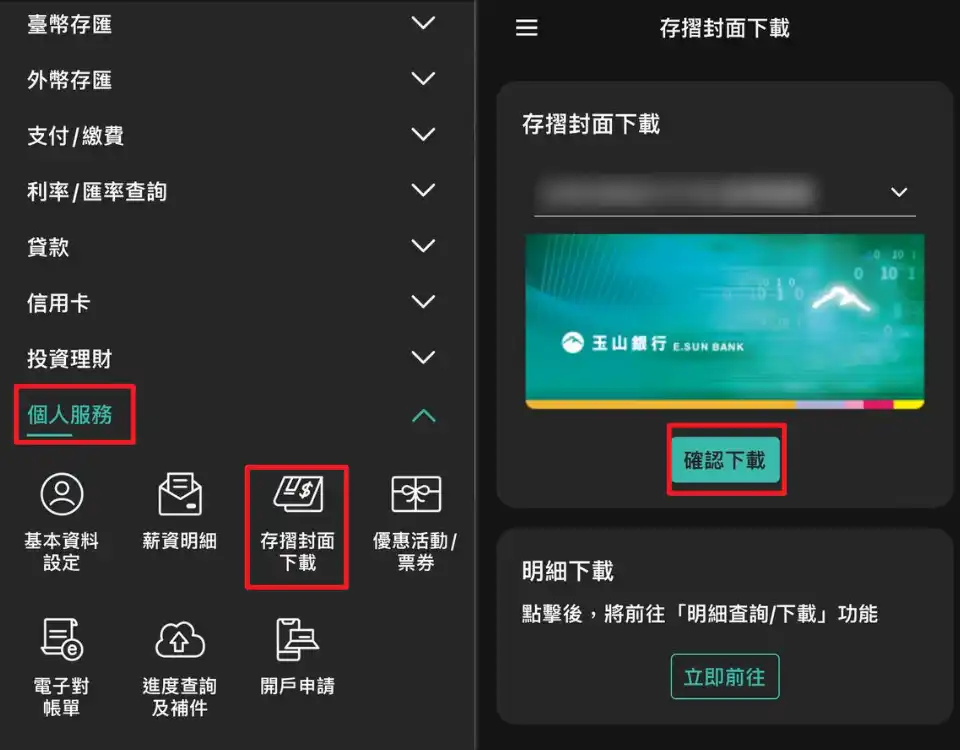人手一支手機的時代,不管是於網購、繳費、查詢消費帳單,都離不開網路銀行、行動銀行!透過一台手機就能隨時隨地使用銀行金融服務,不受時間、地理的限制,,再加上目前市面上很多【 數位銀行 】申辦時,可以不用臨櫃辦理,可以說是一機搞定,省去很多時間,因此也深受年輕人與上班族的喜愛。服務範圍跟一般銀行沒有區別,所有服務皆透過網路進行,包含銀行轉帳、收款,換匯、即時帳務查詢或查看電子對帳單進行對帳等等。
每家銀行稍有不同,都可以參考以下銀行存摺下載步驟教學操作~
內容目錄
Toggle國泰世華商業銀行 | 數位存摺 銀行代碼*013
Step1:先行登入網頁版網銀 →
Step2:選擇【台幣存匯】

Step3:選擇【台幣帳戶總覽】
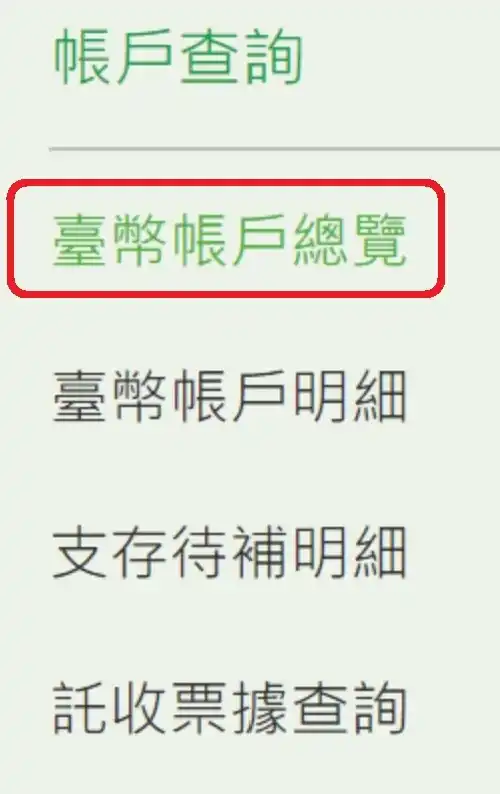
Step4:在活期存款下方點選你的帳號
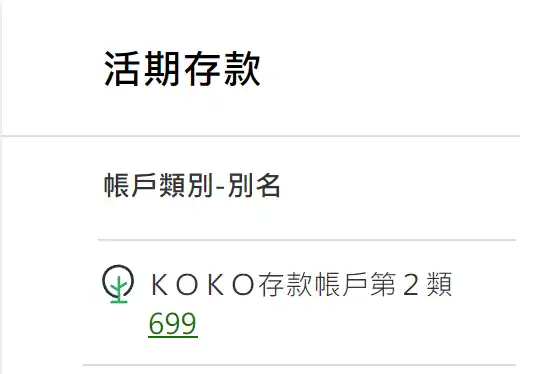
Step5:可以看到下方有「電子存摺匯出」的按鈕

Step6:可以看到下方有「電子存摺匯出」的按鈕
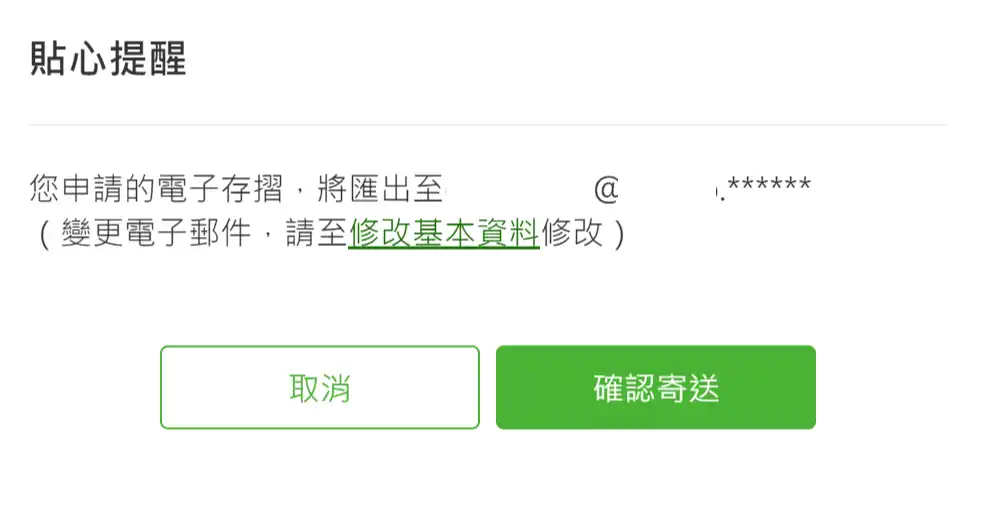
到剛剛的信箱去收信,你就可以下載「電子存摺」,截取你要的封面就可以了

台灣銀行 | 數位存摺 銀行代碼*004
Step 1 : 登入台灣銀行的官方網站 接著點選右上角的「登入網銀」
Step 2:依序輸入「身分證字號」、「使用者代號」、「圖形驗證碼」之後直接點「確認登入」
Step 3:再到左邊的第2個按鈕「線上申請服務」

Step 4:頁面展開後,右邊下方「其他服務」的最後一個可以看到「申請數位存款帳戶存摺封面」 然後選點你的「帳戶種類」(例如:新臺幣)
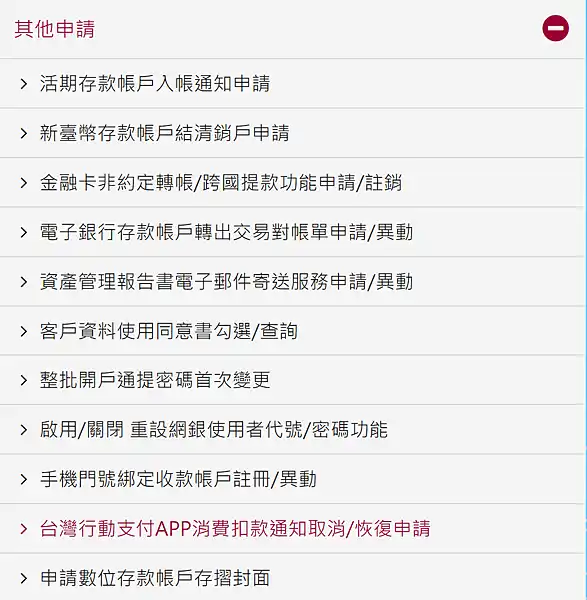
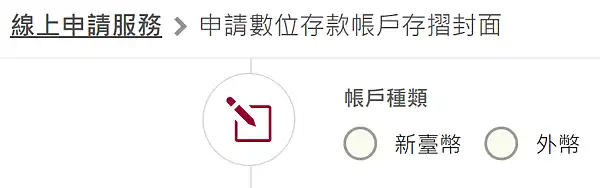
Step 5:選取「帳號」後,系統會要求你設定一組下載後存摺檔開啟的密碼(設定一次,再重複輸入一次。二次需一致)
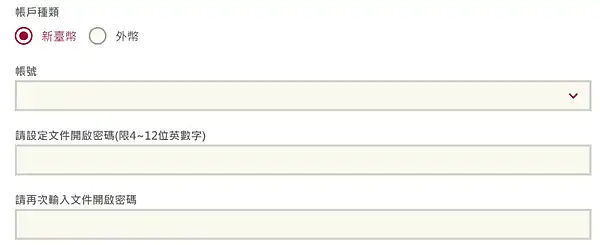
輸入完之後就可以點「下載檔案」,這個時候畫面就會出現存摺封面,其實就可以進行截圖使用了。
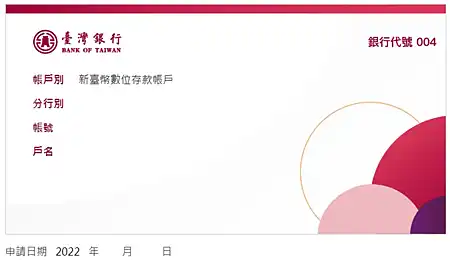
台灣土地銀行 | 數位存摺 銀行代碼*005
Step 1:登入到土地銀行的首頁 https://mybank.landbank.com.tw/DesktopDefault.htm
Step 2:再將滑鼠移到最右邊的「其他服務」,到最左邊的「個人服務」,底下的最後一個「數位帳戶存摺封面申請」點進去
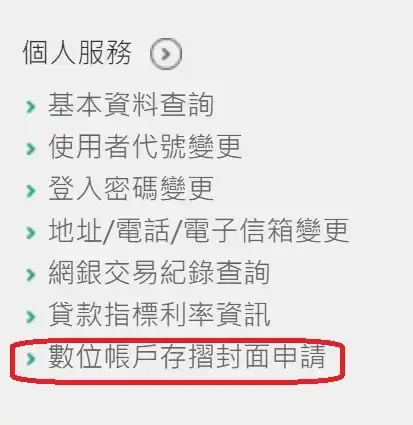
Step 3:再來會出現登入頁,登入後再選擇你的帳號,然後按「下一步」,就會出現你的數位帳戶存摺封面了。
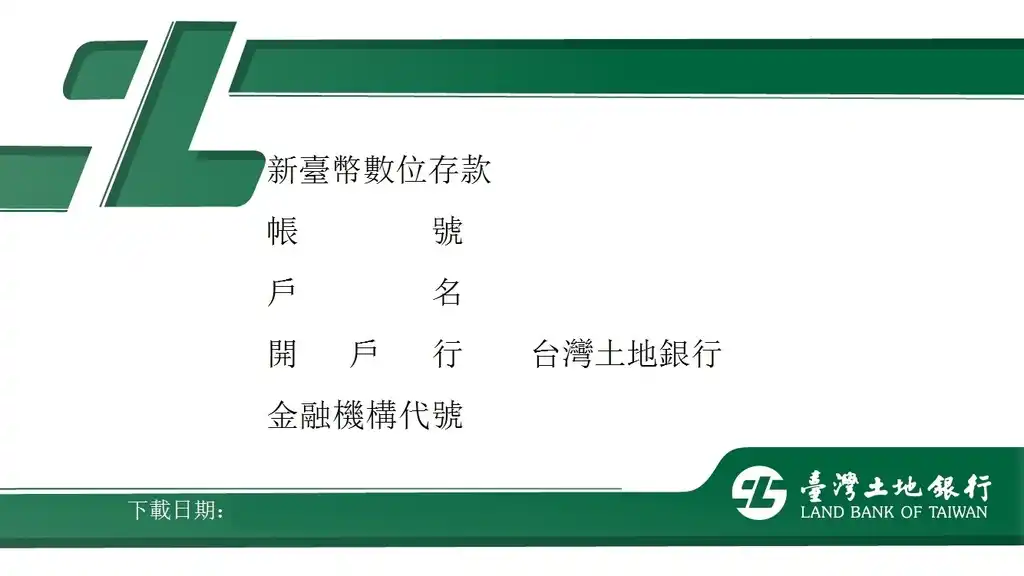
合作金庫商業銀行 | 數位存摺 銀行代碼*006
Step 1:直接點選網址 進入到 存摺下載封面首頁
https://actlink.tcb-bank.com.tw/linepay/v1.0.0/digitalDep/bankBookPic
Step2:登入後如果你只有一個數位帳戶,頁面就會直接顯示存摺封面,再使用螢幕截取就可以另存封面的圖檔了。

第一商業銀行| 數位存摺 銀行代碼*007
Step 1:登入 第一銀行 網路銀行APP
Step 2:點選 【線上申請】→【iLEO數位帳戶】→【iLEO數位存摺】
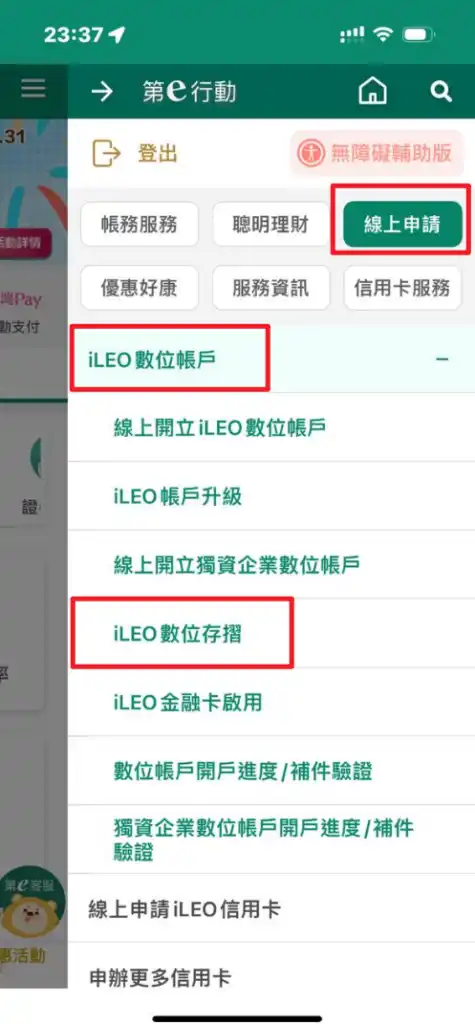
Step 3:此時就會顯示存摺封面,可以使用螢幕擷取方式儲存圖片檔案,也可以點選下方的匯出
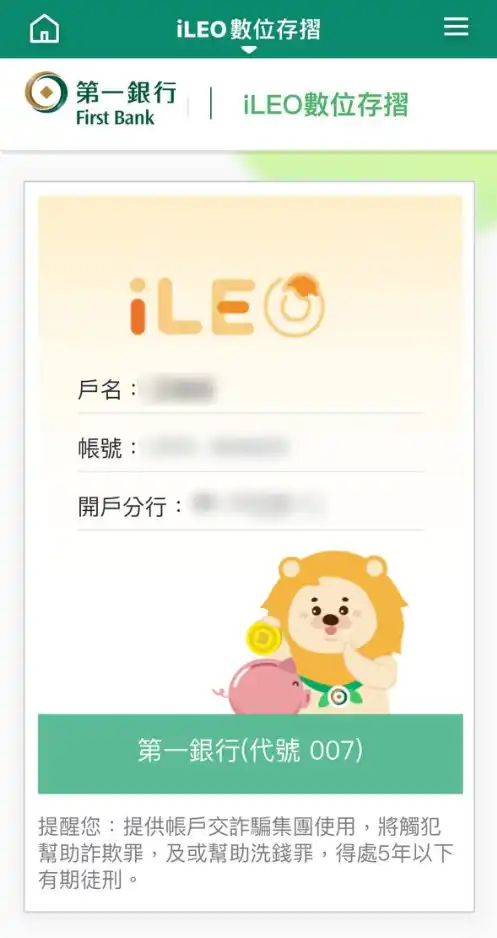
華南商業銀行| 數位存摺 銀行代碼*008
Step 1:登入 華南銀行 網路銀行
Step 2:點一下左邊下面「其他服務」旁的「+」往下展開
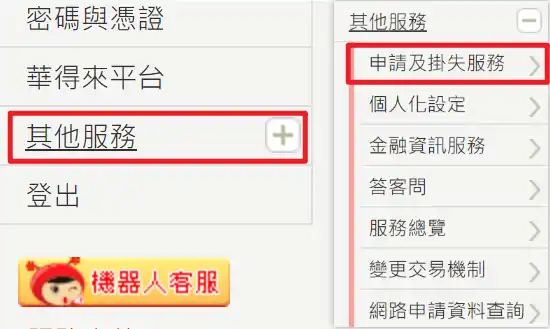
Step 3:看一下整個網頁的右上角會有「SnY數位存摺」
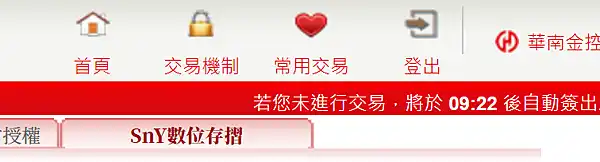
Step 4:點下去之後會跳出另外一個小視窗,接著就會自動開始下載了。
彰化商業銀行| 數位存摺 銀行代碼*009
Step 1:登入 華南銀行 網路銀行
Step 2:登入成功後,接著點一下左邊「數存報報」的按鈕,頁面左邊有「我的帳號」,點入下方的「存摺封面」
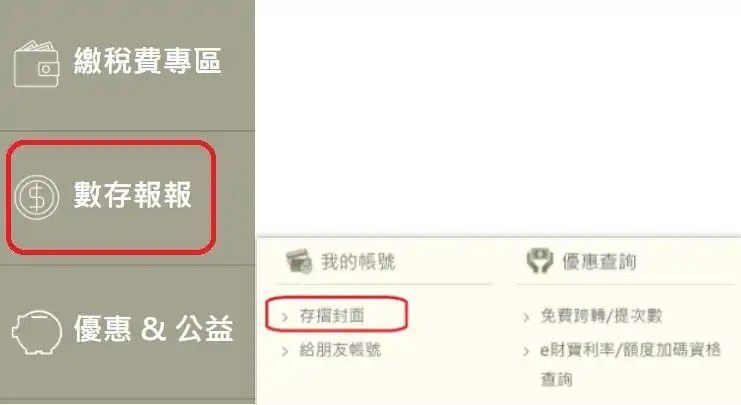
Step 3:就可以看到你的存摺封面了。這個時候就可以直接截圖,

上海商業儲蓄銀行| 數位存摺 銀行代碼*011
Step 1:登入 上海銀行 網路銀行
Step 2:選擇【其他服務】→【單據申請】→【數位帳戶申請電子存摺封面】→【預覽】
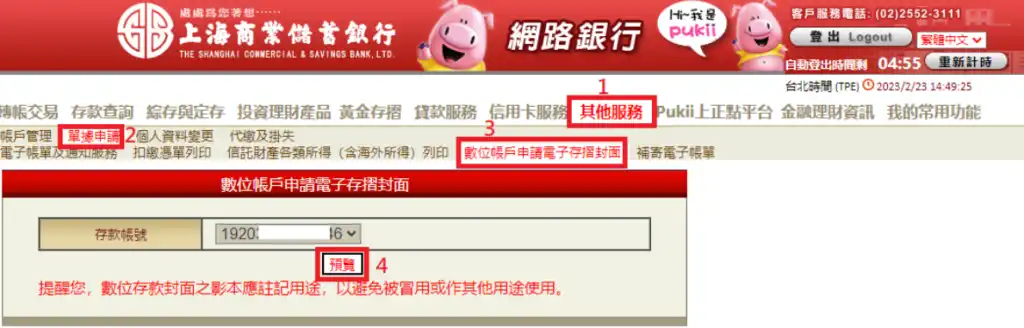
Step 3:就可以看到你的存摺封面了。這個時候就可以直接截圖,

台北富邦商業銀行| 數位存摺 銀行代碼*012
Step 1:登入 台北富邦銀行APP→點選個人服務→數位帳戶服務專區→數位帳戶資訊匯出
Step 2:選擇到自己的存款帳號後,點選封面,再點選確認即可產生出存摺封面
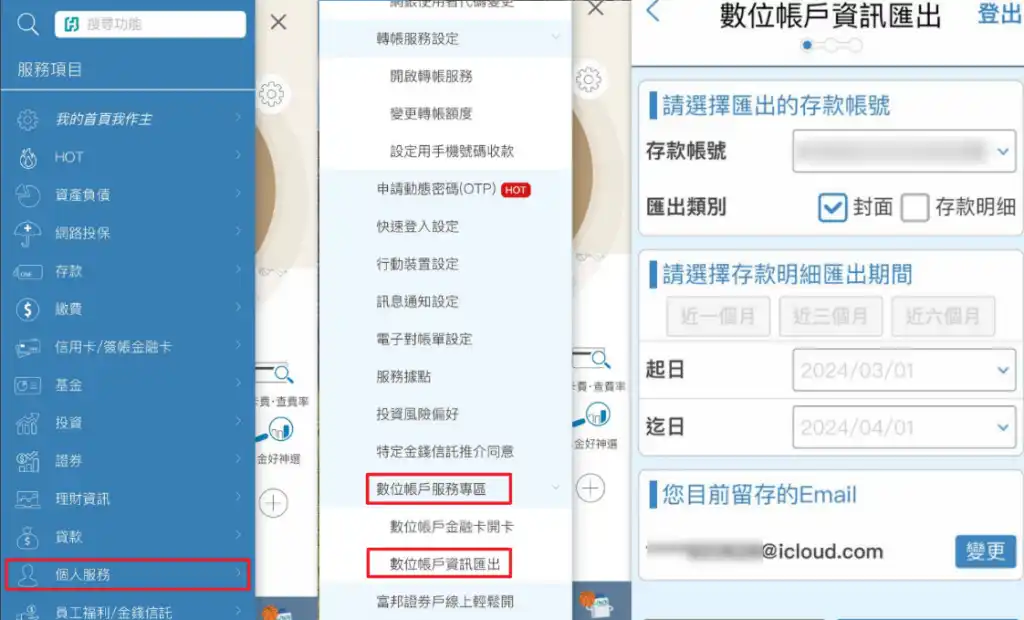
高雄銀行| 數位存摺 銀行代碼*016
Step 1:登入 高雄銀行 網路銀行 https://ibank.bok.com.tw/PIB/common/Login.xhtml
Step 2:登入之後將滑鼠游標移到最右邊的「個人化服務」,向下移到「數位存款」然後再移向箭頭,就可以看到「下載數位存款帳戶存摺封面」了
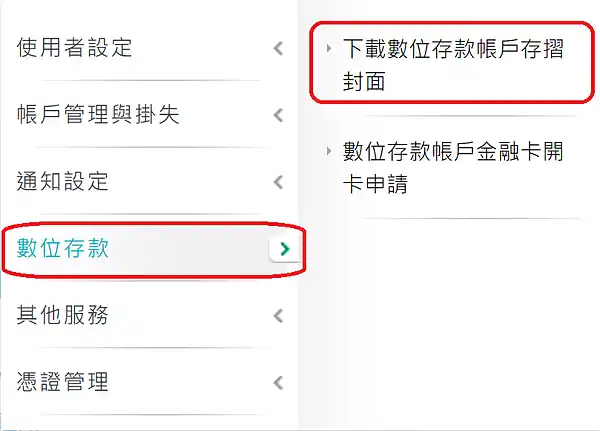
Step 3:點進去之後,畫面會跟你確認你的電子郵件信箱,再到你的信箱收信,就有pdf檔的存摺封面了
兆豐國際商業銀行| 數位存摺 銀行代碼*017
Step 1:登入 兆豐銀行 網路銀行
Step 2:然後將滑鼠移到右上角的「個人設定與服務」,「掛失/列印」底下,點選「存摺封面列印」
Step 3:選取你的帳號後,按下「產製PDF檔」。
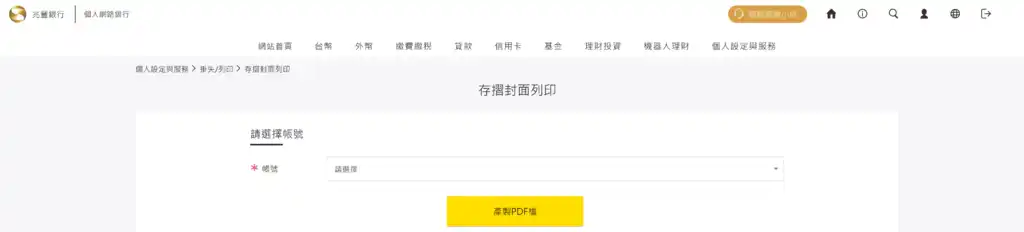
台灣企業商業銀行| 數位存摺 銀行代碼*050
Step 1:登入 台灣企銀 網路銀行
Step 2:接著選「台幣服務」→左邊的「帳務查詢」裡選「數位存款帳戶存摺封面下載」

Step 3:選擇帳號後按「確定」就可以,這個時候就可以直接截圖,

新光銀行| 數位存摺 銀行代碼*103
Step 1:登入 新光銀行 網路銀行
Step 2:選擇【個人設定】→【通知及設定】→【電子存摺封面下載】
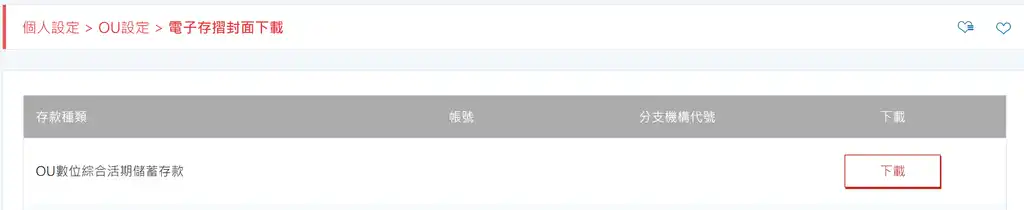
Step 3:選擇帳號後按「確定」就可以,這個時候就可以直接截圖,
王道銀行| 數位存摺 銀行代碼*048
王道銀行開戶成功後,就會自動寄發存摺封面到您的信箱唷。
京城商業銀行| 數位存摺 銀行代碼*054
Step 1:登入 京城銀行 網路銀行
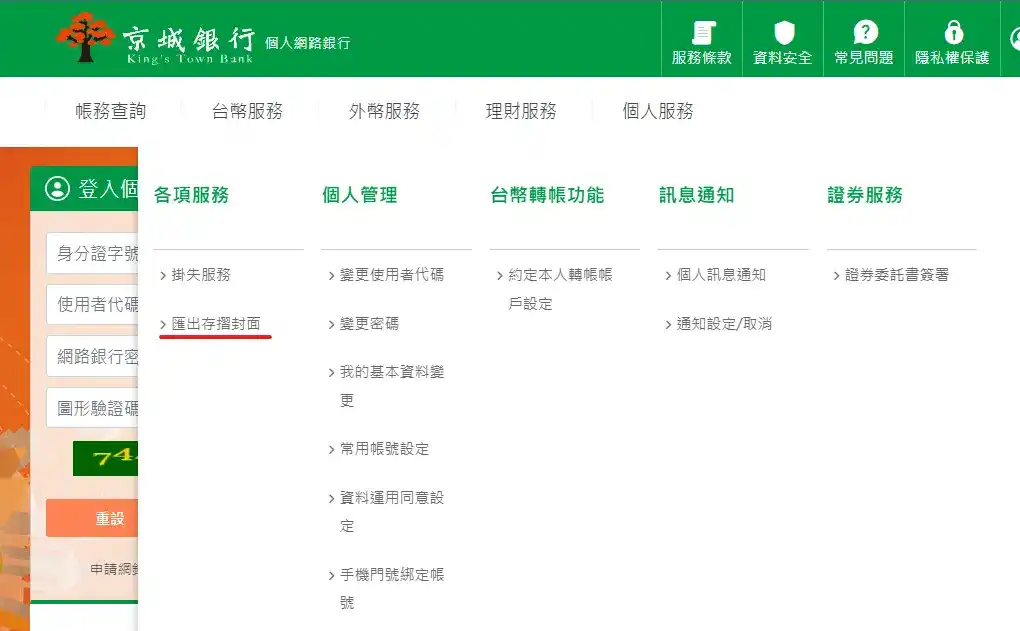
Step 2:選擇【個人服務】→【匯出存摺封面】
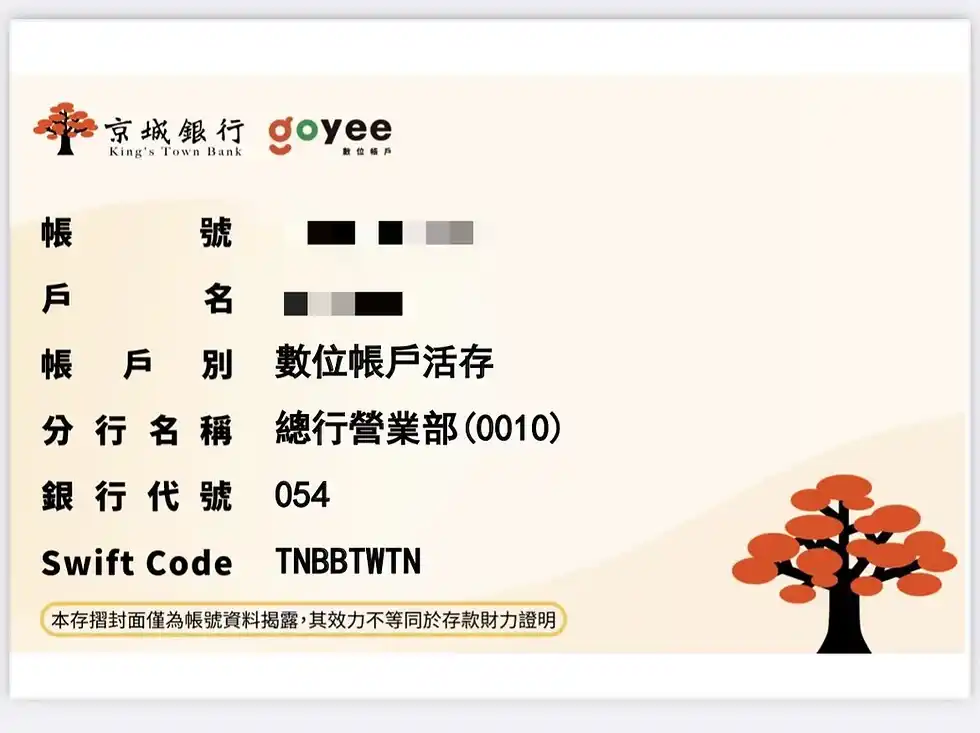
中華郵政| 數位存摺 銀行代碼*700
Step 1:登入中華郵政APP
Step 2:選擇存簿→【帳號資訊】→【封面下載】

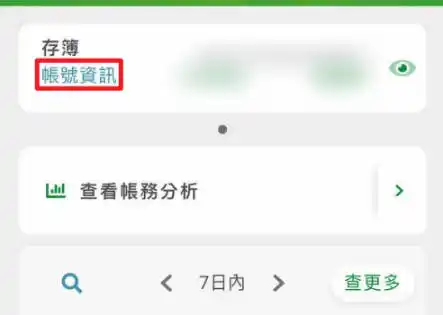
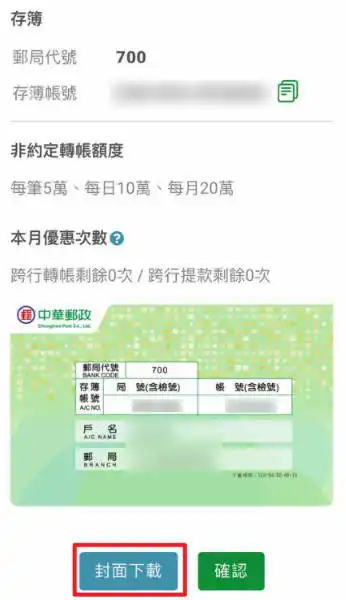
遠東銀行| 數位存摺 銀行代碼*085
Step 1:登入Bankee app,點選“功能總覽”
Step 2:進入”功能總覽”後,馬上就可以看到“匯出存摺”
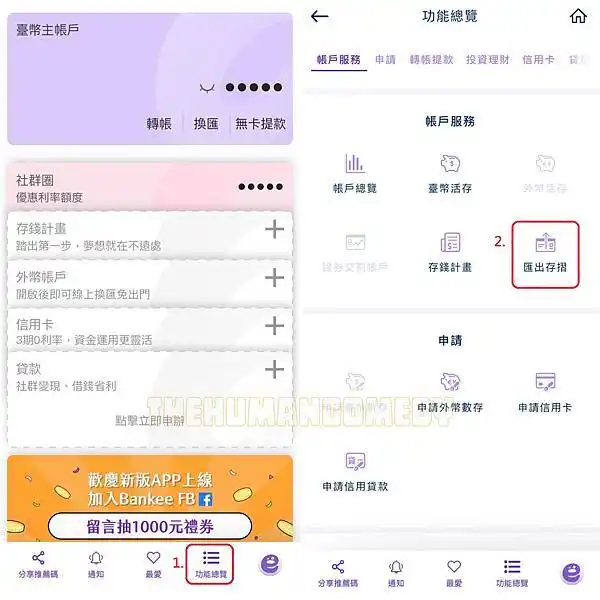
Step 3:進入”匯出存摺”後,可以選擇僅匯出存摺封面或一併匯出存摺封面與帳戶明細。可選擇一個月、三個月及六個月的明細查詢,最多可查詢三年記錄
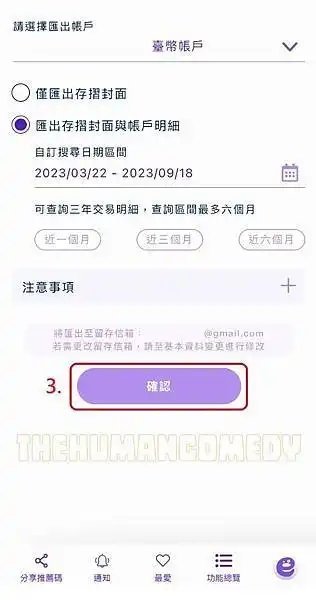
Step 4:按下”確認”就下載成功囉! 預設密碼為身份證字號
元大商業銀行| 數位存摺 銀行代碼*806
Step 1:登入元大銀行APP
Step 2:點選【台幣服務】→【申請存摺封面】→【點選確認寄送】 預設密碼為身份證字號
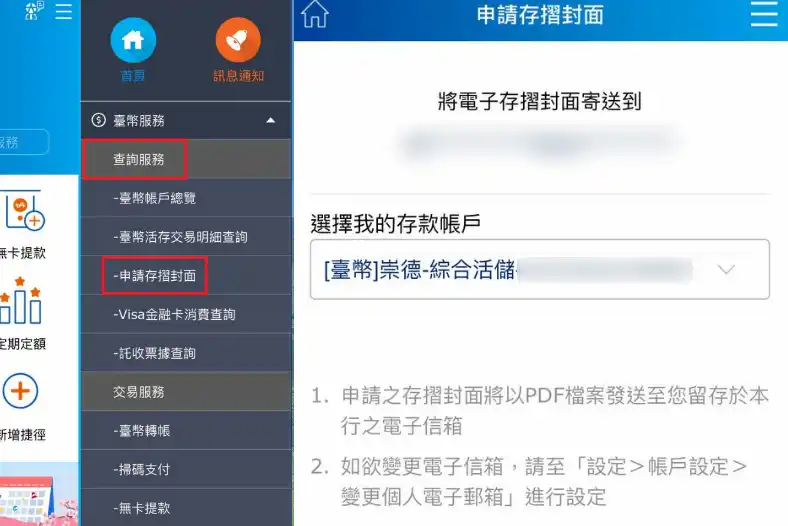
永豐商業銀行| 數位存摺 銀行代碼*807
Step 1:登入 永豐銀行 APP
Step 2:選擇【台/外幣】→【帳戶總覽】→【匯出存摺封面】
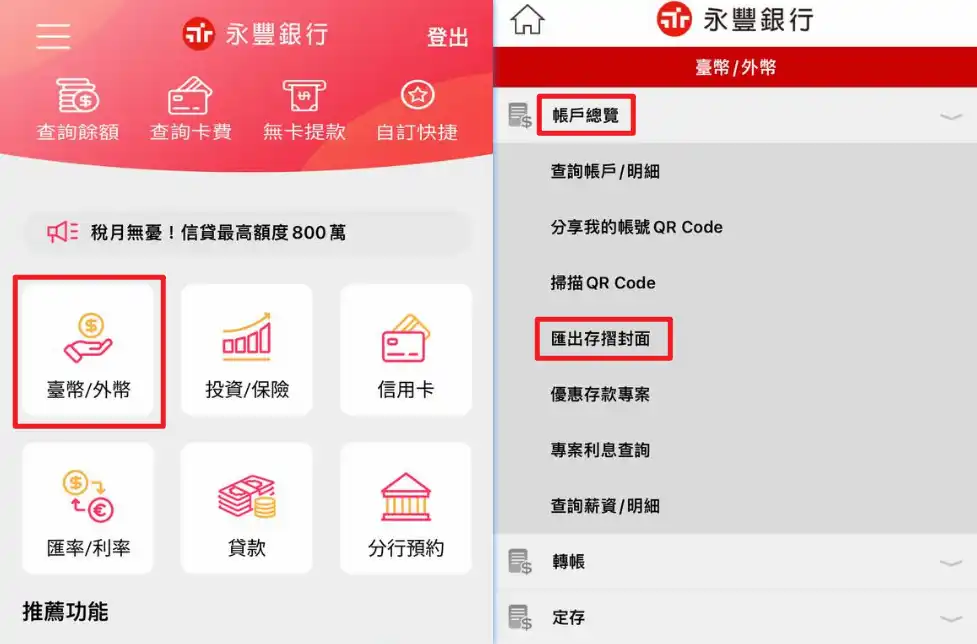
玉山商業銀行| 數位存摺 銀行代碼*808
Step 1:登入 玉山銀行 APP
Step 2:選擇【個人服務】→【存摺封面下載】→確認下載 預設密碼為身份證字號